1、点击电脑右下角的圆形“开始”,然后在打开菜单中选择“控制面板”,打开控制面板程序
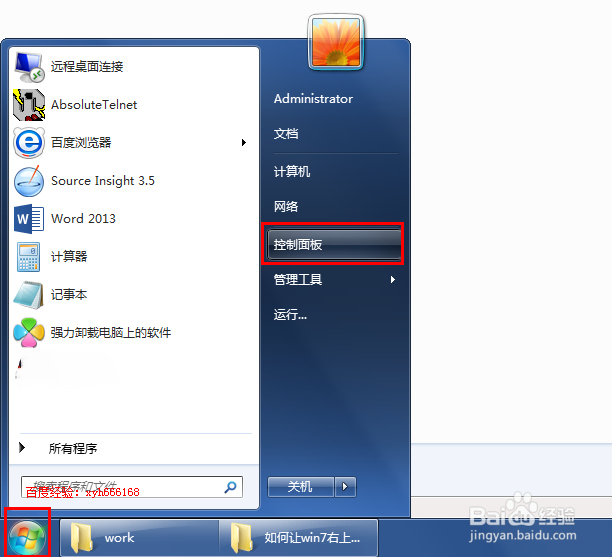
2、在控制面板中选择并打开“管理工具”
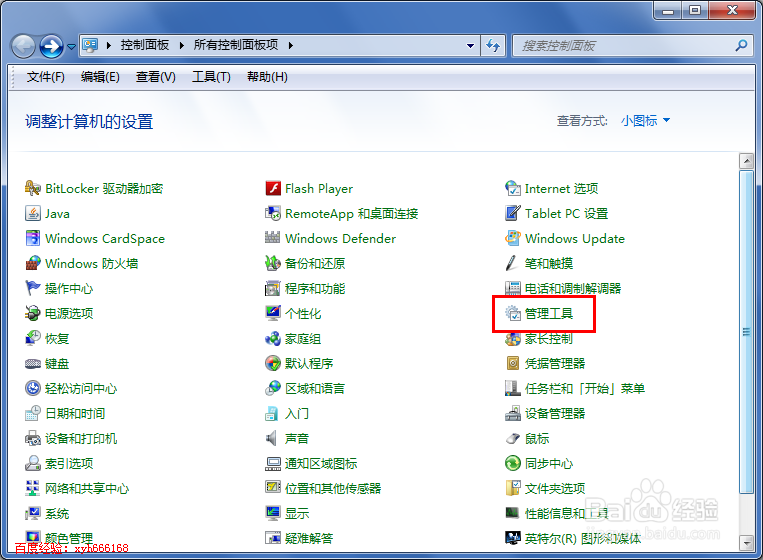
3、在打开的各种管理工具列表中选择并打开“计算机管理”

4、点击计算机管理后,打开计算机管理工具,在这里选择“磁盘管理”
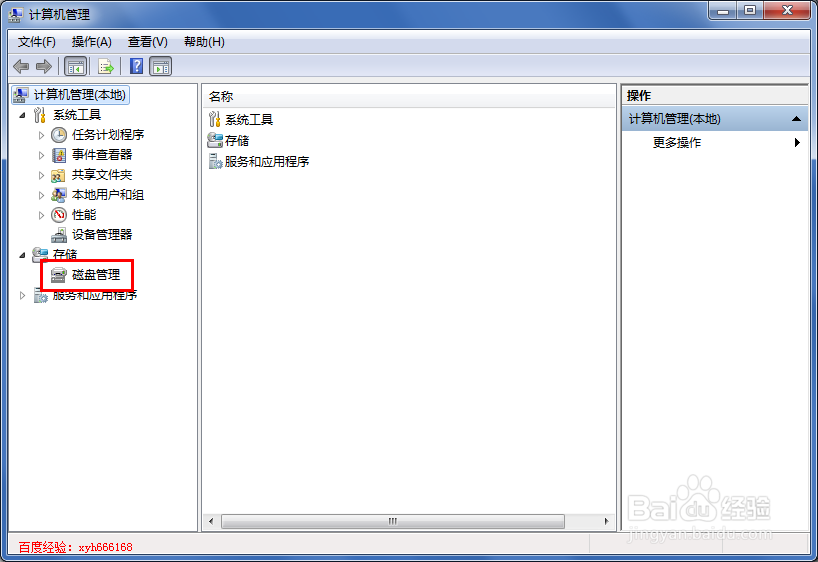
5、点击“磁盘管理”后,打开的磁盘管理工具如下图所示,在这里可以查看磁盘的情况,也可以查看被隐藏的分区或者别的系统如linux系统下的磁盘分区

6、选择需要更改磁盘名称的盘符,然后点右键,之后在弹出菜单中选择“更改驱动器号和路径...”

7、在打开的“更改 xxx 磁盘的驱动器号和路径”对话框中点击下面的“更改”按钮

8、点击“更改”按钮后,打开更改驱动器号和路径对话框,选择要更改的磁盘盘符名称
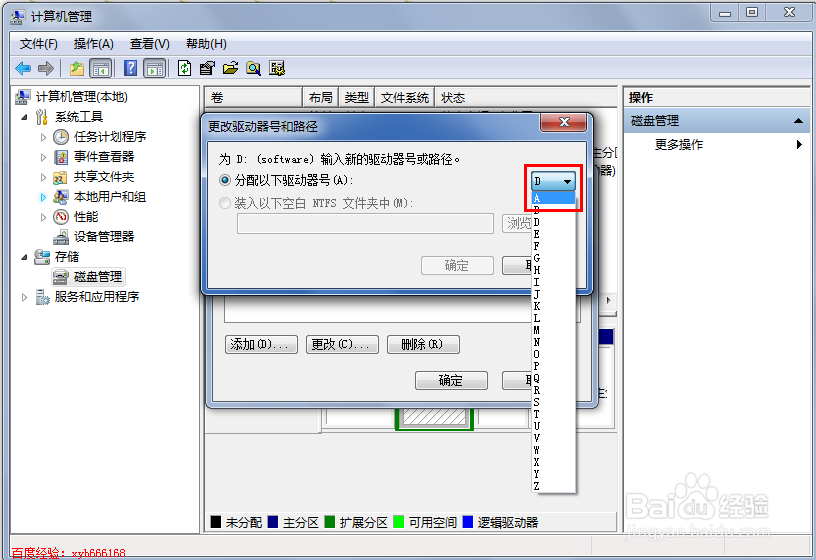
9、如小编这里准备把盘符名称改为A盘,选择好后,点击右下方的“确定”按钮

10、点击“确定”按钮后,就弹出“某些依赖驱动器号的程序可能无法正确运行,您想继续吗”,直接点击下面的按钮“是”,这样就完成驱动器盘符名称的修改
